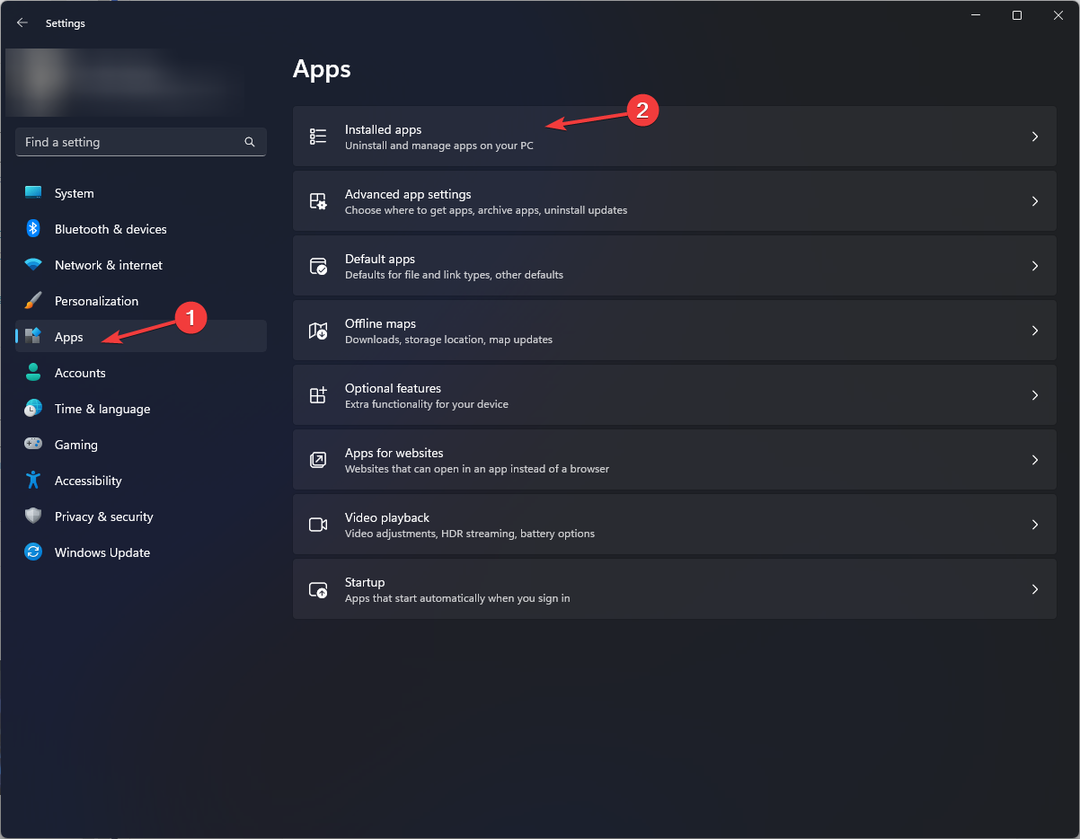Lisans türünüzü öğrenmenin 2 kolay yolu
- Lisans türü, dağıtımı, etkinleştirme yöntemini, bağlamayı, destek türünü ve kendisine eklenen maliyeti belirler.
- Windows lisansının OEM ile Windows lisansının ne olduğu konusunda kafanız karıştıysa. Perakende vs. Cilt tam size göre, bu yazıyı okumaya devam edin.
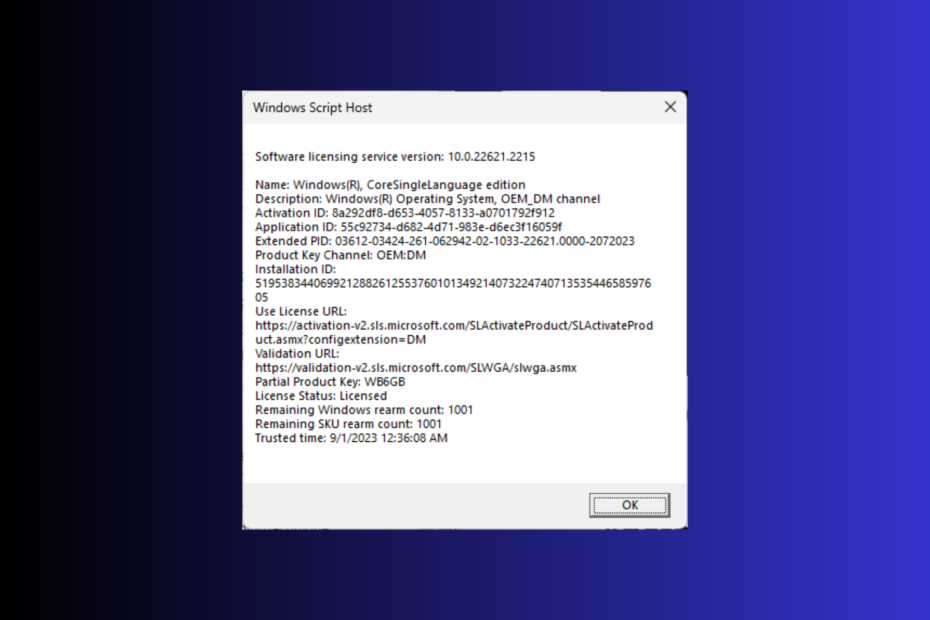
Windows 11 lisans türü, kendisiyle ilişkili sınırlamaları ve avantajları belirler. Windows 11 lisans türünüzü kontrol etmenin bir yolunu arıyorsanız bu kılavuz size yardımcı olabilir.
Windows lisans tipini öğrenmek ve aralarındaki farkları anlatmak için adım adım talimatlardan bahsedeceğiz.
Üç tür lisans vardır:
- OEM(Orijinal Ekipman Üreticisi) – Bilgisayar üreticileri ve sistem kurucuları için tasarlanmıştır ve üreticiler tarafından satılan makinelerle önceden kurulu olarak gelir.
- Perakende lisansı – Bireysel tüketiciler ve işletmeler için tasarlanmıştır ve internetten veya perakende mağazalardan satın alınabilir. Bir ürün anahtarıyla birlikte gelir ve kullanıcı Windows 11'i tek bir cihazda etkinleştirebilir.
- Hacim – Windows'u birden fazla cihazda kullanmak isteyen işletmeler, eğitim kurumları ve kuruluşlar için tasarlanmıştır.
Windows 11'de hangi lisansa sahip olduğumu nasıl bilebilirim?
1. Komut İstemini Kullan
- tuşuna basın pencereler anahtar türü cmdve tıklayın Yönetici olarak çalıştır.
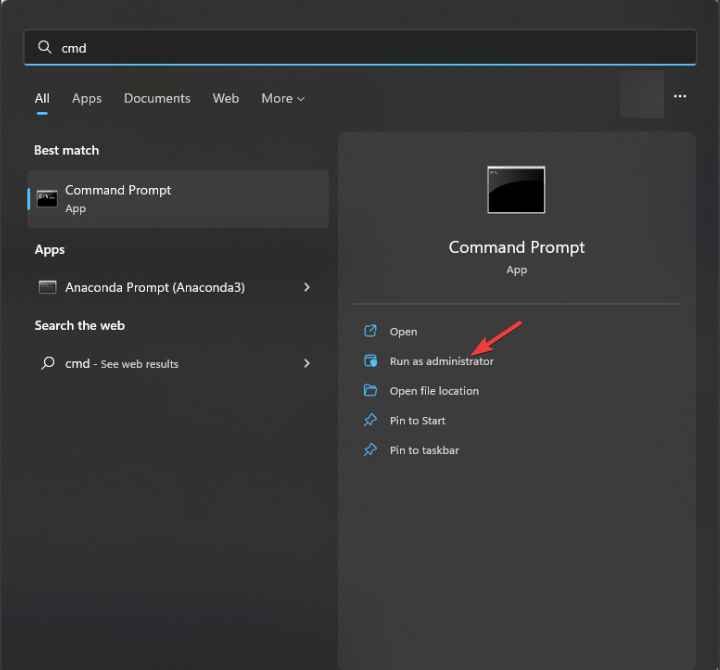
- Lisans türünü öğrenmek için aşağıdaki komutu yazın ve tuşuna basın. Girmek:
slmgr /dli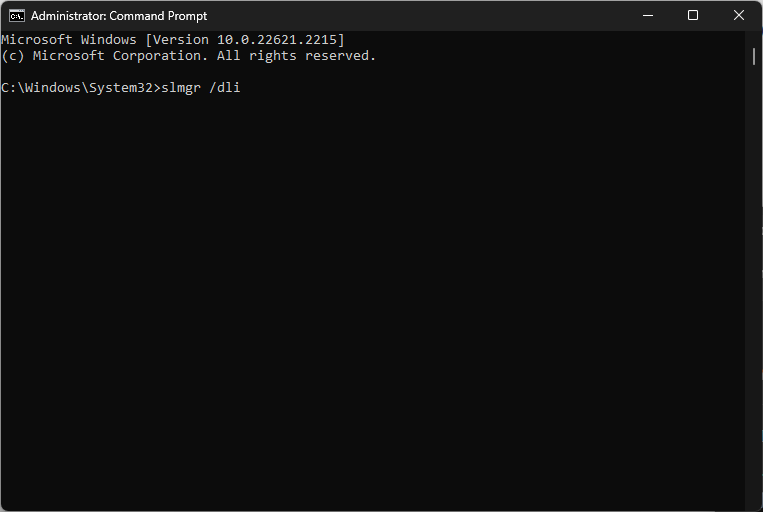
- Birkaç saniye bekleyin; kısmi bir ürün anahtarı içeren küçük bir Windows Komut Dosyası Ana Bilgisayarı iletişim kutusu göreceksiniz.
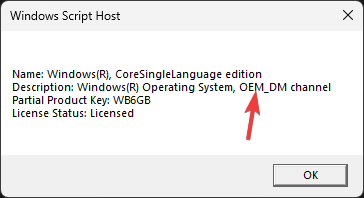
OEM anahtarım var; bu yüzden OEM_DM diyor. Perakende için Perakende Kanalı, Hacim için ise Volume_KMS yazacaktır.
Dijital lisans aldıysanız ve bilmek istiyorsanız ürün anahtarınız ve etkinleştirme durumunuz, bu yazıyı okuyabilirsiniz.
- Düzeltme: Windows 11'de Dosya Sistemi Hatası (-2147163901)
- Kontrol Paneli ve Ayarlar Uygulaması: Hangisini Kullanmalı?
- Düzeltme: Harici Monitör Bağlandığında Wi-Fi Çalışmayı Durduruyor
- Düzeltme: Windows 11'de Yazarken İmleç Sola Hareket Etmeye Devam Ediyor
- Windows 11'de Görev Çubuğu Küçük Resim Önizlemesini Etkinleştirme veya Devre Dışı Bırakma
2. Windows PowerShell'i kullanın
- tuşuna basın pencereler anahtar türü güç kalkanıve tıklayın Yönetici olarak çalıştır.
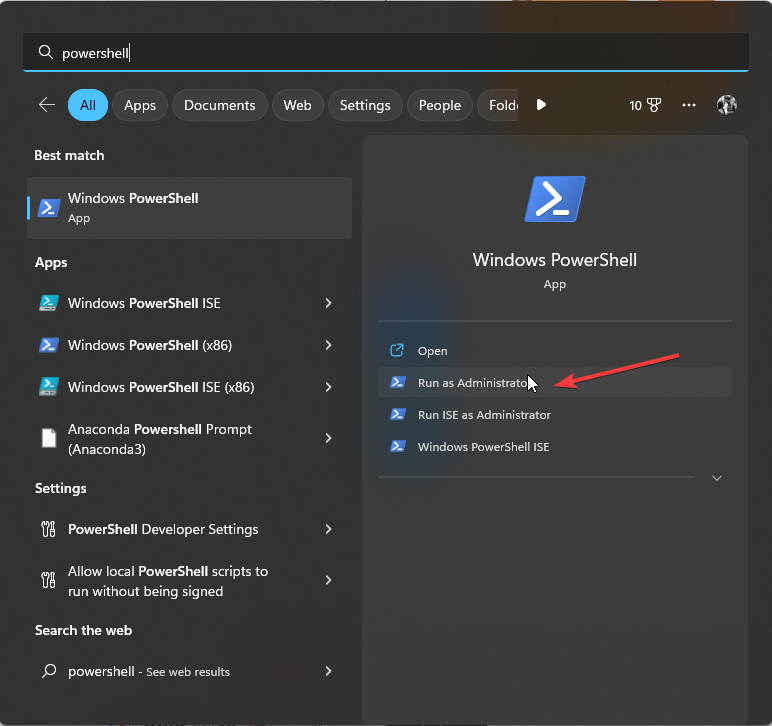
- Lisans türünü öğrenmek için aşağıdaki komutu kopyalayıp yapıştırın ve tıklayın. Girmek:
slmgr /dlv
- Biraz bekle; tüm lisans bilgilerini içeren Windows Komut Dosyası Ana Bilgisayarı sayfasını göreceksiniz.

Lisans türünü öğrendikten sonra ürün anahtarınızı Microsoft hesabınıza bağladığınızdan emin olun. Nasıl yapılacağını bilmiyorsanız, yapmalısınız ayrıntılı adımlar için bu gönderiyi kontrol edin.
Ürünü bağladığınızda, dijital bir lisans bilgisayarınızı Microsoft hesabınıza bağlar; sırasında 25 karakterlik ürün anahtarını girmeden Windows'u etkinleştirmenin kolay bir yolunu sunar. yeniden kurulum.
OEM, Perakende ve Hacim arasındaki fark nedir?
OEM, Perakende lisansı ve Hacim arasındaki farkı öğrenmek için etkinleştirme, dağıtım, aktarılabilirlik ve daha fazlası gibi bazı faktörleri kontrol edebilirsiniz. Daha fazla bilgi için aşağıdaki tabloyu kontrol edin:
| Kategori | OEM | PerakendeLisans | HacimLisanslama |
| Dağıtım | Donanım üreticilerine satılır ve yeni bilgisayarlarla önceden yüklenmiş olarak gelir. | Doğrudan son kullanıcılar tarafından satın alınabilir. | Kuruluşlar ve işletmeler tarafından satın alındı. |
| Aktarılabilirlik | Başka bir bilgisayara aktarılamaz. | Uyumlu herhangi bir bilgisayara aktarılabilir ancak aynı anda yalnızca bir bilgisayarda etkin olabilir. | Kurum içindeki bir PC'ye aktarılabilir ve birden fazla bilgisayarda etkinleştirilebilir. |
| Aktivasyon | İdeal olarak bilgisayarın ilk kurulumu sırasında otomatik olarak etkinleştirilir | Kurulum sırasında ürün anahtarı girilerek manuel olarak etkinleştirilir | Çoklu Etkinleştirme Anahtarı (MAK) veya Anahtar Yönetim Hizmeti (KMS) etkinleştirme yöntemini kullanır |
| bağlayıcı | Lisans belirli bir donanıma bağlıdır | Yok | Yok |
| Destek | Destek bir bilgisayar üreticisi tarafından sağlanır ve doğrudan Microsoft Desteği için uygun değildir. | Doğrudan Microsoft Desteği sağlanır. | Özel destek kanallarına erişim sağlayın. |
| Maliyet | Yeni donanım satın alımlarıyla birlikte geldiği için perakende lisanslardan daha ucuzdur. | OEM ve Toplu lisanslardan daha pahalıdır. | İşletmeler için uygun maliyetli. |
| Sınırlamalar | Büyük bir donanım değişikliğinden sonra yeniden etkinleştirmeniz veya yeni bir lisans almanız gerekiyor. | Tek bir makinede etkinleştirilebilir. Birden fazla makinede kullanmaya çalışırsanız önceki makinede devre dışı kalacaktır. | Toplu lisans anahtarı minimum satın alma gereksinimleri gerektirir; bu nedenle daha büyük kuruluşlar için uygundur |
Sahip olduğunuz Windows'un lisans türünü bilmek, özellikle teknik desteğe ihtiyacınız varsa veya lisansı başka bir cihaza aktarmak istiyorsanız önemlidir.
Ürün Kimliğini her zaman kontrol etmeniz ve kaydetmeniz gerektiğini unutmayın. Seri numarası, Acil durumlar için Windows 11 bilgisayarınızın ürün anahtarı ve lisans türü erişilebilir bir yerde.
Konuyla ilgili herhangi bir sorunuz veya öneriniz varsa, bunları aşağıdaki yorumlar bölümünde belirtmekten çekinmeyin.